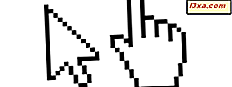Eines der wichtigsten Dinge, die Sie brauchen, wenn Sie in den Urlaub fahren, ist es, die richtigen Richtungen zu bekommen. Nicht wirklich zu wissen, wo du bist und wie du zu deinem Ziel kommst, kann eine Reise ruinieren, besonders wenn du nicht die lokale Sprache sprichst, um nach dem Weg zu fragen. In solchen Situationen kann Ihr Smartphone mit Windows Phone oder Windows 10 Mobile hilfreich sein, denn wenn Sie die Möglichkeit haben, Karten herunterzuladen und offline zur Verfügung zu haben, auch wenn Sie keine 3G oder 4G Datenverbindung haben. Auf diese Weise können Sie Roaming-Gebühren vermeiden und sich überall zurechtfinden. So funktioniert das:
So laden Sie Offline-Karten unter Windows Phone 8.1 herunter
Bevor Sie beginnen, stellen Sie sicher, dass Sie eine WLAN-Verbindung haben. Beim Herunterladen von Karten werden viele Daten übertragen, und Sie sollten es vermeiden, Ihren Datentarif für diese Aufgabe zu verwenden.
Wechseln Sie nun zur App-Liste und tippen Sie auf Einstellungen.

Wischen Sie im Menü Einstellungen zum Abschnitt Anwendungen und tippen Sie auf Karten.

Tippen Sie im Kartenbildschirm auf die Schaltfläche zum Herunterladen von Karten.

Sie sehen eine Liste mit allen installierten Offline-Karten. Tippen Sie nun auf die Schaltfläche "Hinzufügen" am unteren Bildschirmrand.

Nehmen wir an, Sie möchten Ihren Urlaub in Korsika, Frankreich verbringen. Wählen Sie zuerst den Kontinent, dann das Land und Sie werden eine Liste mit Karten aus diesem Land sehen.

Tippen Sie auf die gewünschte Region und dann auf die Schaltfläche Herunterladen. Ihre Karte wird sofort heruntergeladen. Wenn Sie die App schließen, wird der Download angehalten und es wird gestartet, sobald Sie zu diesem Bildschirm zurückkehren. Wir empfehlen Ihnen, zu warten, bis die gewünschte Karte heruntergeladen wurde, bevor Sie zu einem anderen Bildschirm wechseln.

Es ist Zeit, die Karte zu testen. Tippen Sie in der Apps-Liste auf Google Maps und suchen Sie nach der Region, die Sie heruntergeladen haben. Versuchen Sie, sich an die App und ihre Funktionen zu gewöhnen, bevor Sie in den Urlaub fahren.

So laden Sie Offline-Karten auf Windows 10 Mobile herunter
In Windows 10 Mobile ist der Prozess ziemlich ähnlich. Gehen Sie zuerst zu Ihrer Apps-Liste und drücken Sie Einstellungen.
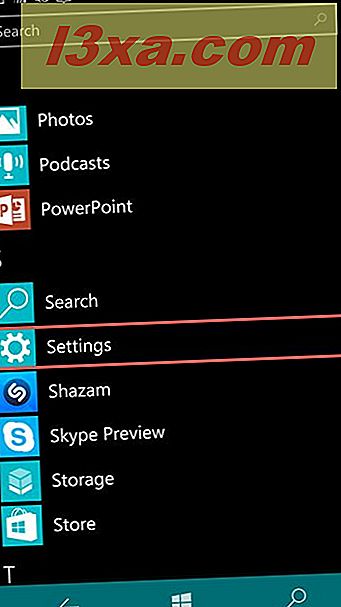
Tippen Sie als Nächstes in der Einstellungsliste auf System .

Scrollen Sie nun nach unten und tippen Sie auf die Option Offline-Karten .

Drücken Sie im Bildschirm Offline-Karten auf die Schaltfläche Karten herunterladen neben einem Pluszeichen.

Es ist Zeit, den Kontinent und dann das Land zu wählen. Unter jedem Land wird die Größe der Karte angezeigt.

Sobald Sie auf die Karte tippen, die Sie herunterladen möchten, sehen Sie den Fortschritt im Bildschirm Offline-Karten . Stellen Sie sicher, dass eine Wi-Fi-Verbindung aktiviert ist. Im Gegensatz zu Windows Phone muss in Windows 10 Mobile nicht bis zum Herunterladen der Karte gewartet werden. Der Download wird fortgesetzt, selbst wenn Sie die App " Einstellungen" schließen oder zu einer anderen App wechseln.

Wenn die Karte heruntergeladen wurde, können Sie mit der Offline-Karte in der Google Maps App navigieren.
Fazit
Verlieren ist eines der größten Probleme, die während eines Urlaubs auftreten. Ihr Smartphone mit Windows Phone oder Windows 10 Mobile wird dieses Problem schnell und kostenlos lösen. Laden Sie einfach die Karte herunter, die Sie benötigen, und schon können Sie loslegen, auch wenn Sie keine Mobilfunkverbindung haben. Einige Karten zeigen nicht nur die Richtung, sondern auch Hotels, Restaurants und Touristenattraktionen.